KVM (виртуална машина е базирана на ядрото или базирани на ядрото Virtual) - безплатен софтуер за виртуализация с отворен код. Можете да създадете няколко виртуални машини (VM), като всяка виртуална машина има собствен виртуален хардуер, като например диск, CPU, RAM, и така нататък. D. Тя е включена в основната част на ядрото на Линукс версия 2.6.20 на ядрото.
Инсталиране на Ubuntu 17.04 KVM
За да инсталирате KVM, трябва да имате следните полуфабрикатите.
- Активиране на виртуализация в BIOS на системата.
- Проверка на процесора система, ако тя поддържа виртуализация. Изпълнете следната команда.
egrep - С "(VMX | SVM)" / Proc / cpuinfo
Когато получите изхода на командата по-горе, за да 1 или повече, това означава, че процесора поддържа виртуализация по различен начин 0 или по-малко средства, че не се поддържат.
3. Проверка на Ubuntu 16.04 LTS архитектура, като пуснете една команда т.е.
X86_64 е ядро на 64-битова.
I386, i486, i586 и i686 са 32-битово ядро.
32-битова операционна система се ограничава до 2 GB на RAM до дадена виртуална машина.
32-битово ядро ще постави само 32-битово ядро гост, а в 64-битово ядро може да бъде или 32-битова и 64-битова гост o.s.
Следвайте стъпките, за да инсталирате KVM на Ubuntu
В този раздел, ние ще запише стъпките за инсталирането на KVM. В предишния пост научихме как да се увеличи производителността Виртуално Box в Ubuntu. Може би това ще бъде интересно.
1. Инсталиране на Ubuntu 17.04 KVM и други зависими пакети
В Ubuntu 17.04 LTS, можете да използвате командата ап или ап-да и двете. Няма да има разлики в пакетите, инсталирани с помощта на ап или ап-да, така че вие сте добре.
ап актуализация
ап инсталирате QEMU - KVM libvirt - бин мост - UTILS
2. Научете за новите потребители и групи за софтуера KVM
След инсталирането на пакетите някои допълнения ще се появят в броя на потребители и групи.
(А) Той създава две потребители.
- libvirt-QEMU
- libvirt-dnsmasq
$ Tail - 2 / и т.н. / ако съществува
libvirt - QEMU. х. 64055. 129. Libvirt Qemu. / Var / ПЬ / libvirt. / Bin / невярно
libvirt - dnsmasq. х. 121. 130. Libvirt Dnsmasq. / Var / ИЪ / libvirt / dnsmasq. / Bin / невярно
Б) ще се създаде две групи.
- KVM
- libvirtd
$ Tail - 2 / и т.н. / група
libvirtd. х. 130. Шарад
Може би сте забелязали, че използвате така наречените "шаради" е член на "libvirtd" на групата. Това означава, че потребителят може да използва KVM.
монтаж KVM 3. Проверете
Това е доста лесно да се провери инсталацията на KVM. Изпълнете командата -
За първи път той ще покаже грешка.
$ Virsh - в QEMU. /// списък система
грешка. не успя да се свърже с хипервайзора
грешка. Неуспешно свързване контакт с "/ Var / Run / libvirt / libvirt-чорап". Разрешението е отказано
За да се реши този проблем, трябва да излезете и да влезете в компютъра си. Това показва, че на текущия потребител, трябва да влезете отново.
След влизане в системата, стартирайте командата отново. Този път трябва да се получи в резултат, както е показано по-долу. Това е празна, защото той не създава виртуална машина.
$ Virsh - в QEMU. /// списък система
4. Монтирайте Virtual Machine Manager
Тук ние използваме Virtual Machine Manager, който е десктоп приложение за управление на KVM виртуални машини чрез libvirt.
Стартирайте тази команда, за да инсталирате Virtual Machine Manager.
ап инсталирате Вирт - управител
Можете да отворите Virtual Machine Manager, като я въведете в иконата на Dash Home.Schelknite, тя ще се отвори приложението.
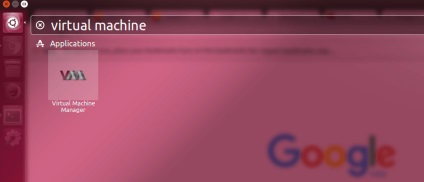
За да отворите Virtual Machine Manager от командния ред, тип -
Вирт - управител
По-рано, когато ние си поставихме за KVM в Ubuntu 14.04 LTS Desktop, ние се сблъска с проблем при създаването на първата виртуална машина, но ние лесно решен. В Ubuntu 16.04 LTS Desktop, не можахме да намерим този проблем.
Свързани статии
